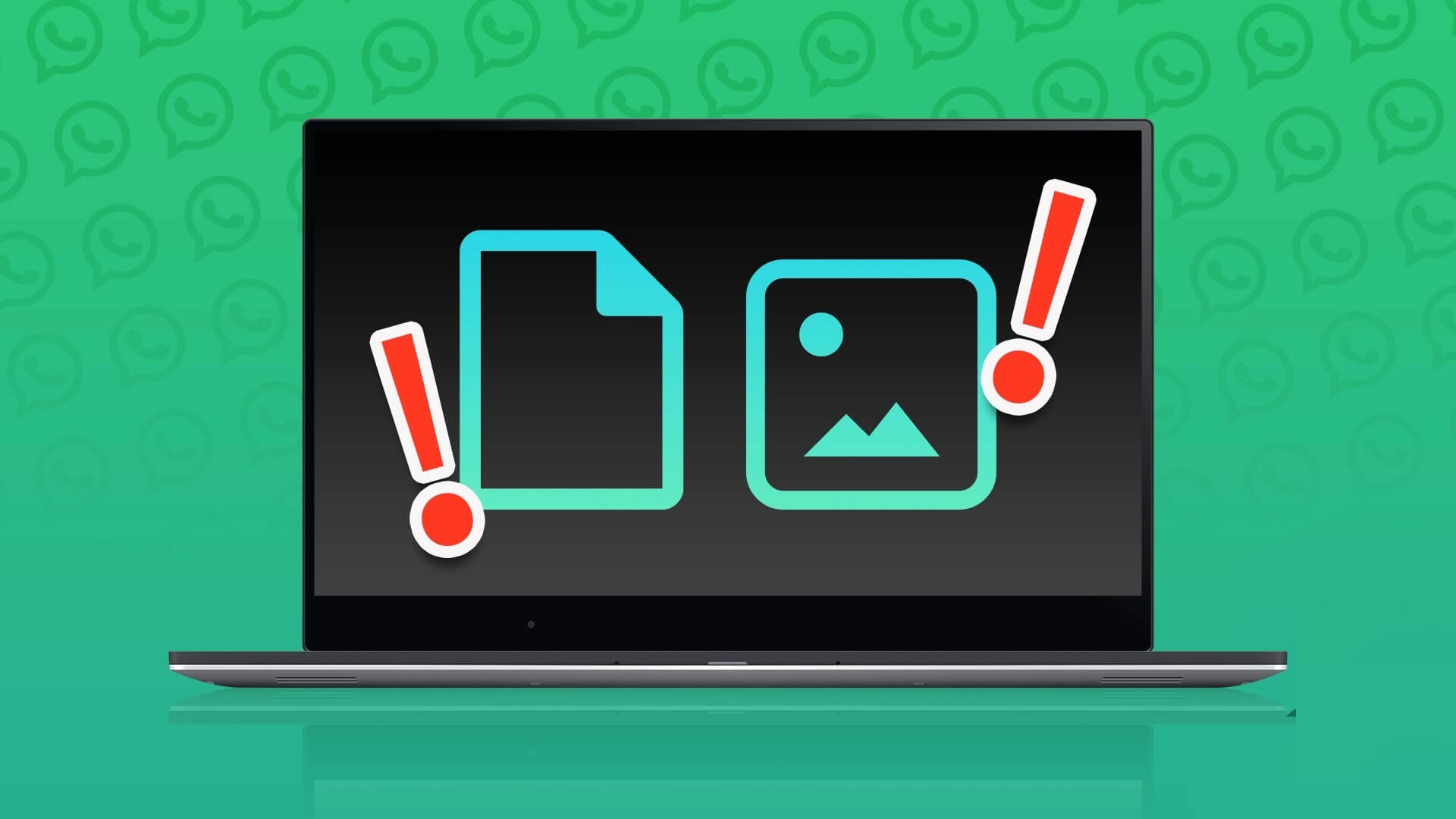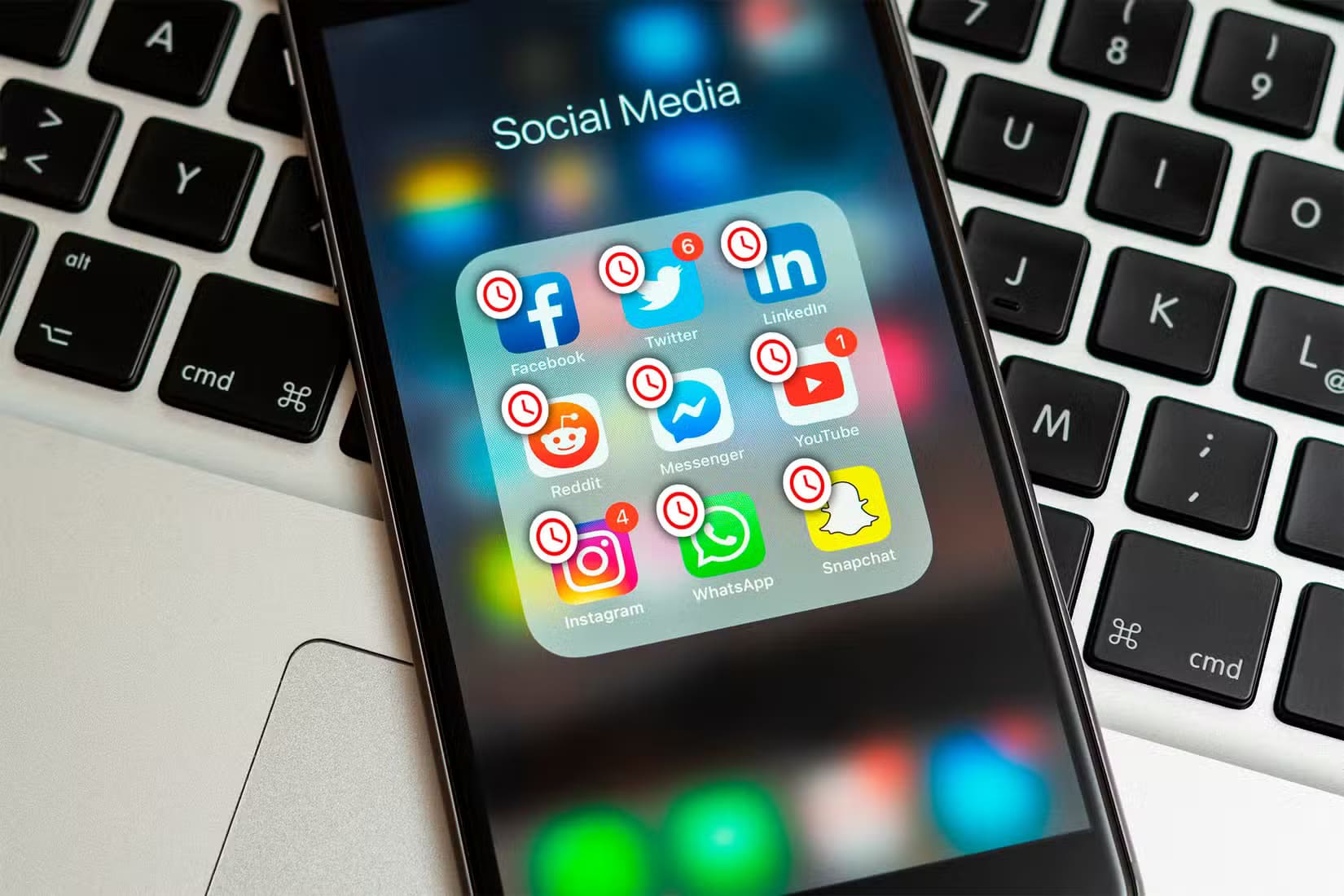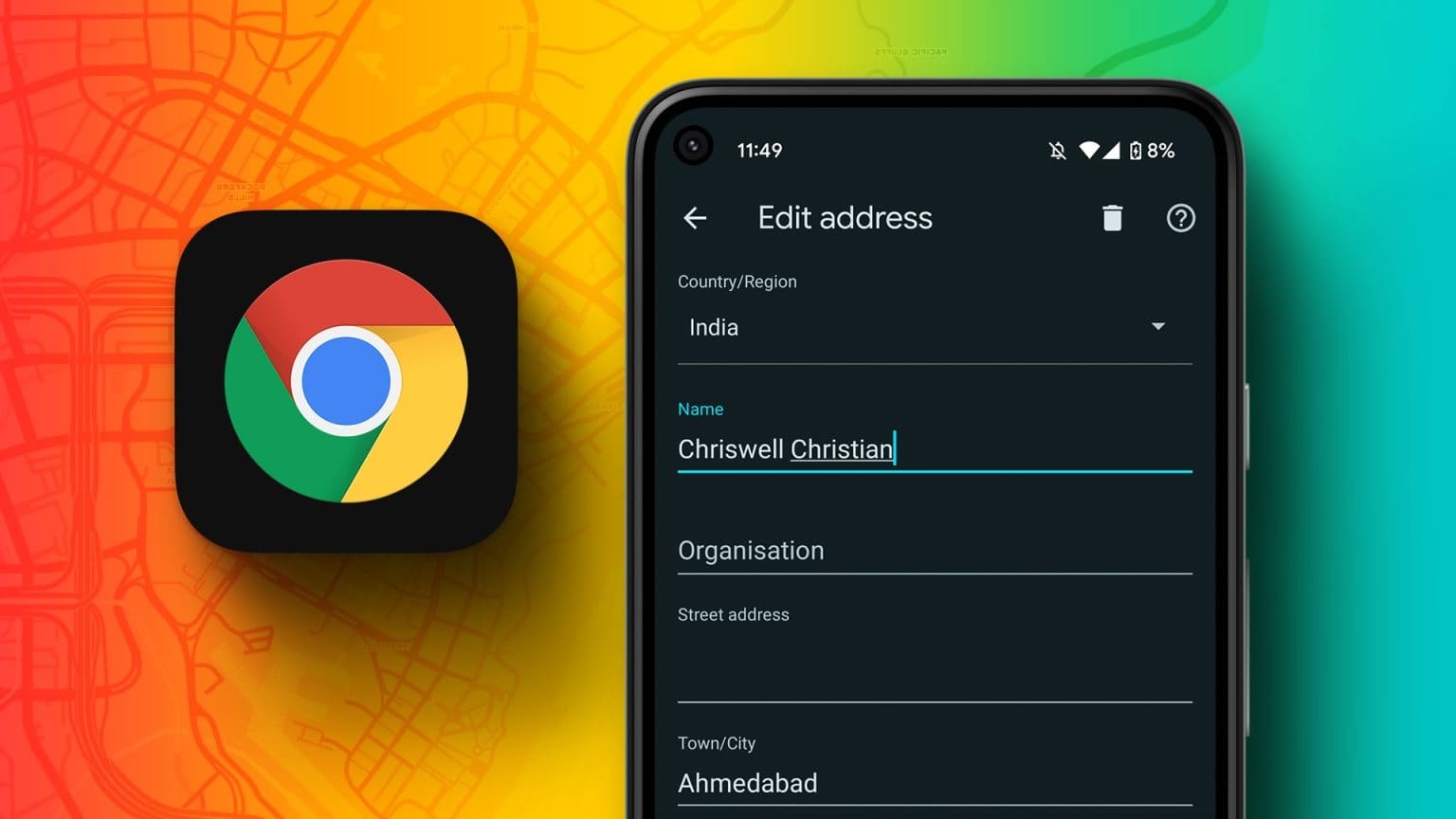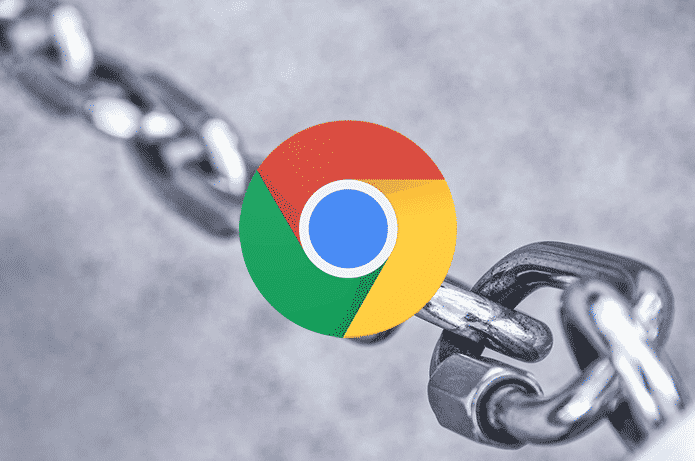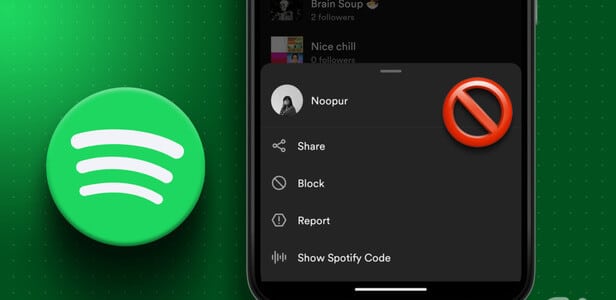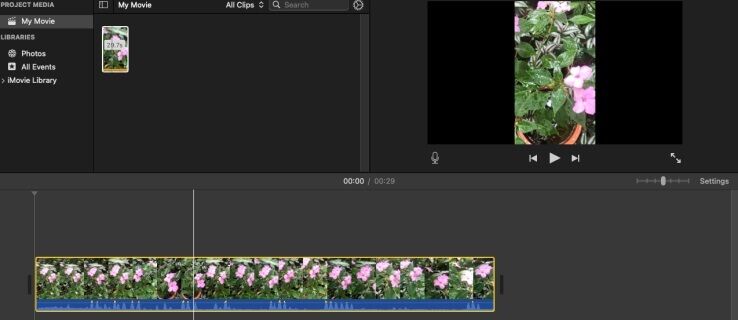Som enhver annen e-postklient tilbyr Outlook et alternativ for å skrive ut dokumentet direkte fra applikasjonen. Utskriftsfunksjonen virker noen ganger ikke, og du har den Outlook-opplevelsen din er ødelagt. Vi la merke til at Outlook ikke svarte når de prøvde å skrive ut et e-postvedlegg. Hvis du står overfor det samme problemet, her er måtene å fikse Outlook som ikke svarer når du prøver å skrive ut.
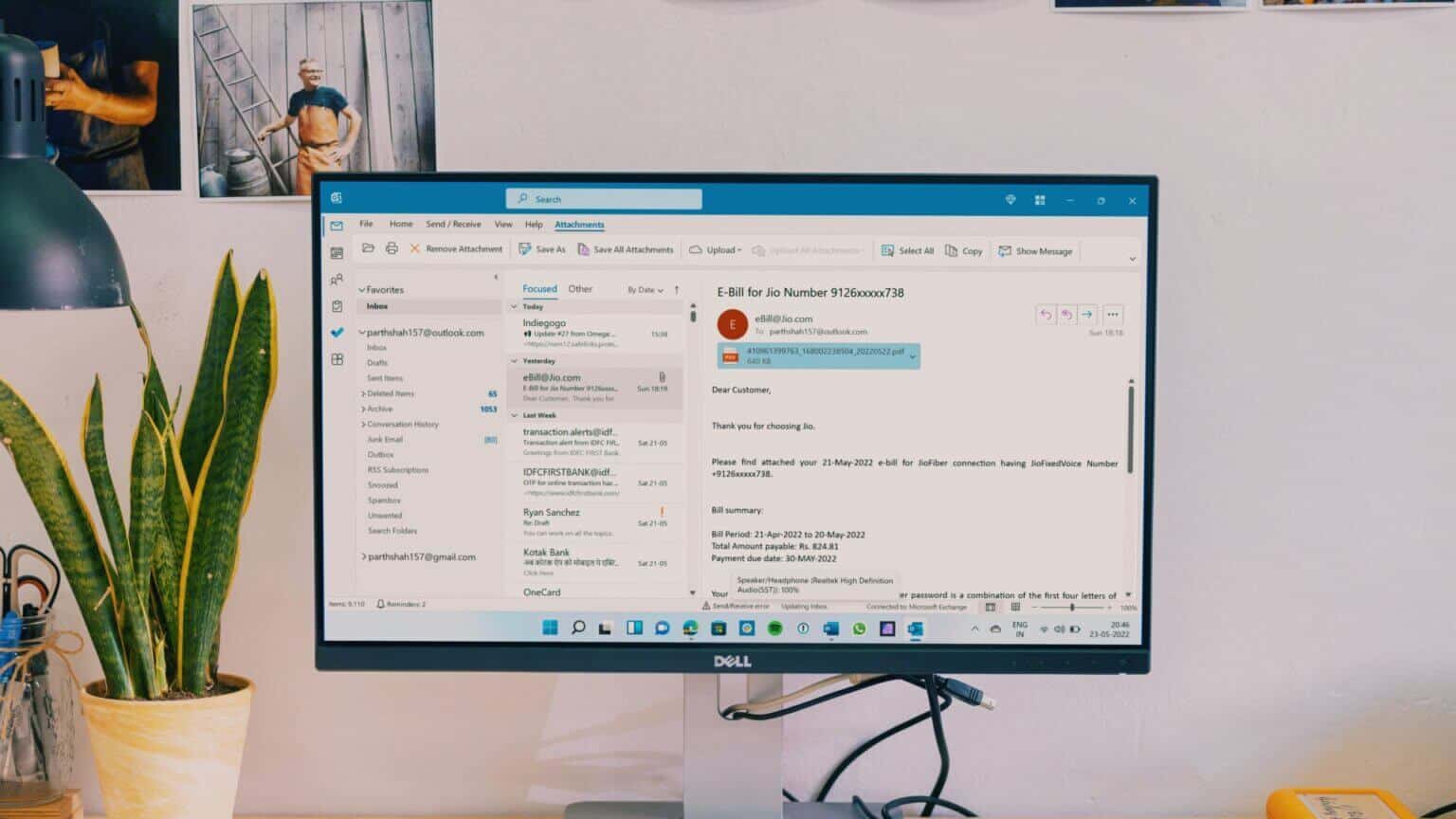
I stedet for å lagre e-postvedlegget (og deretter skrive det ut), foretrekker de fleste brukere å skrive det ut kun fra den mottatte e-posten. Utskriftsfunksjonalitet som påvirker Outlook-applikasjonen er ikke en ideell opplevelse. La oss fikse problemet en gang for alle.
1. Prøv å bruke Outlook igjen
Før du prøver noen avanserte feilsøkingstriks, må du lukke Outlook-applikasjonen helt og prøve å skrive ut dokumentet på nytt.
Trinn 1: Høyreklikk på Windows -nøkkel og velg Oppgavebehandling.
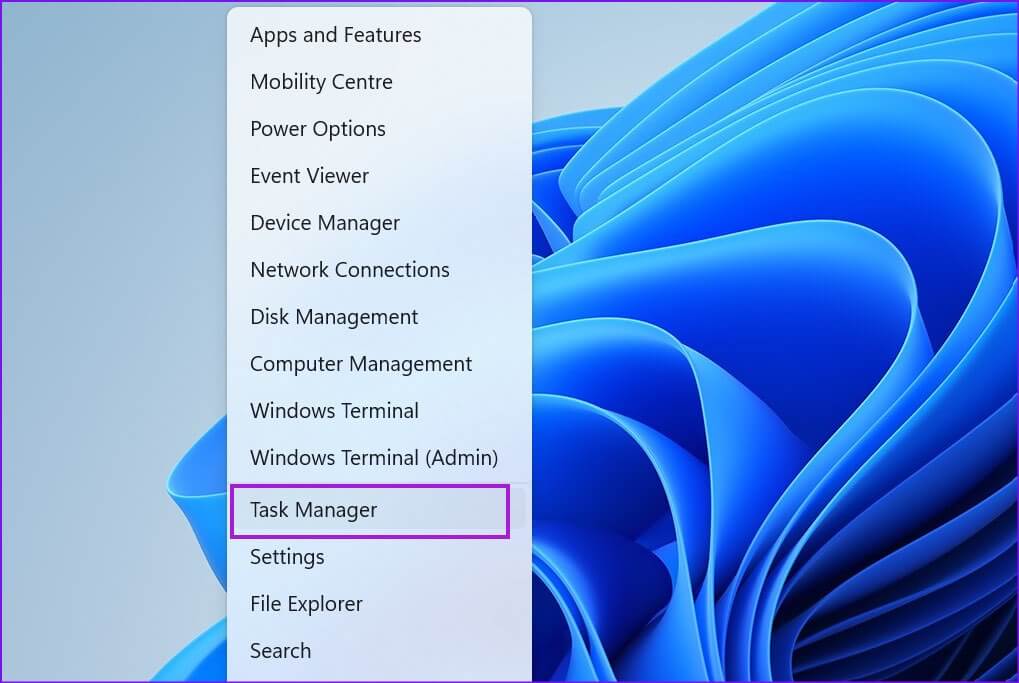
Trinn 2: Lokaliser Outlook fra listen og trykk Avslutt oppgave-knapp På bunnen.
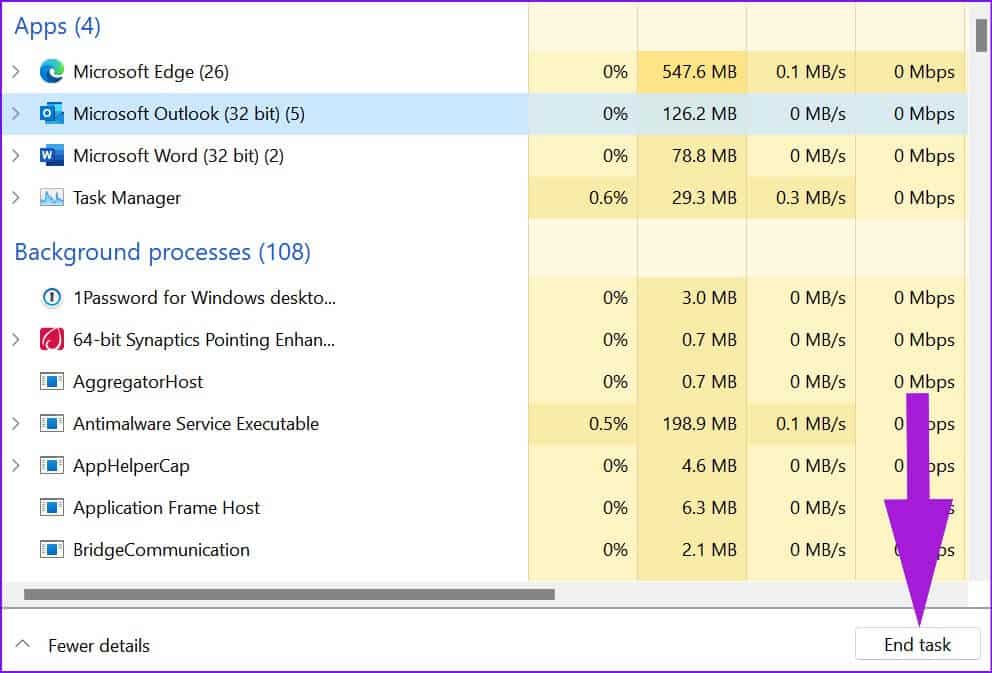
Når Windows lukker Outlook-programmet som ikke fungerer, åpner du det igjen og prøver å skrive ut vedlegg på nytt.
2. Kontroller standardskriveren
Prøver du å skrive ut et vedlegg til en annen skriver? Du må sjekke om din foretrukne skriver er satt som standardskriver på din Windows-PC.
Trinn 1: åpen klikk på Windows-tast + I-taster Å åpne Innstillinger.
Trinn 2: Lokaliser Bluetooth og enheter fra venstre sidefelt. Lokaliser Skrivere og skannere fra høyre del.
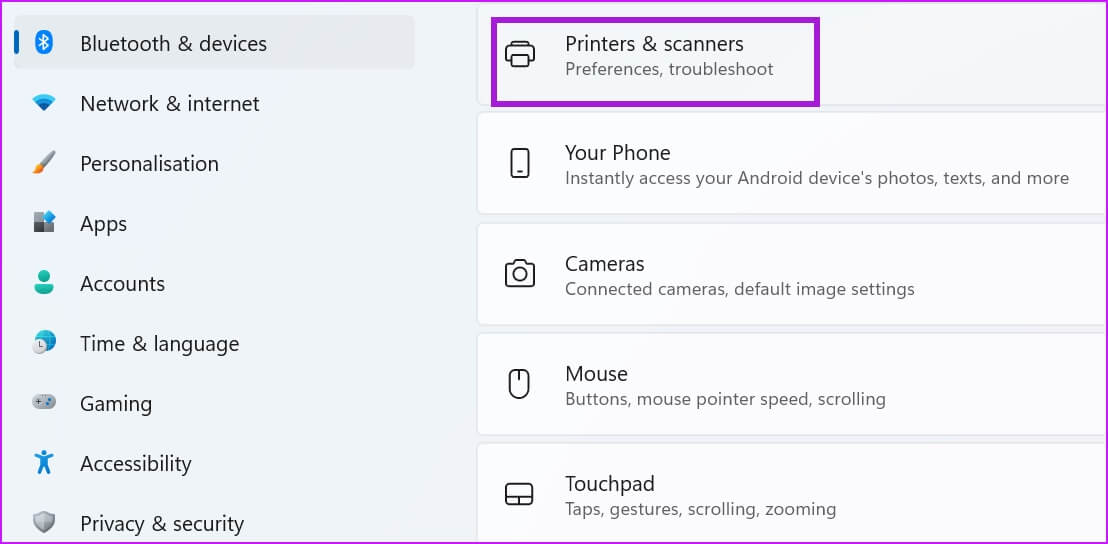
Steg 3: Se etter printeren koblet til fra listen og klikk på den.
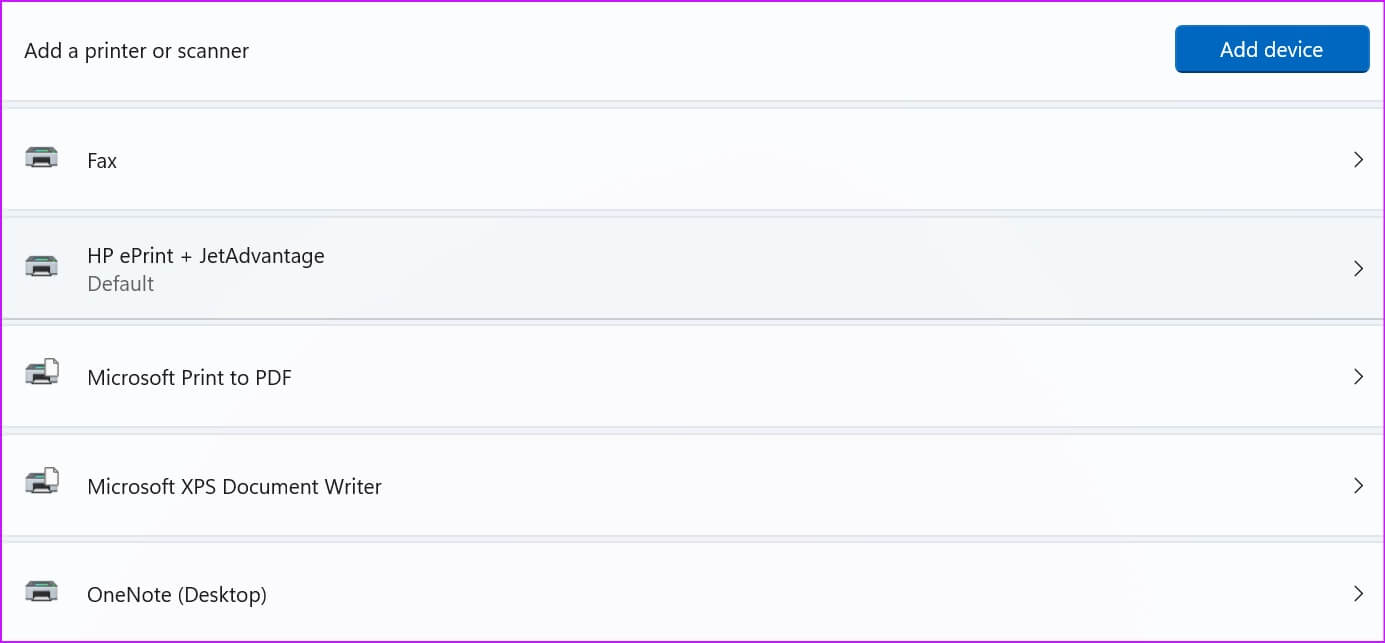
Trinn 4: Lokaliser Angi som standardknapp fra følgende liste.
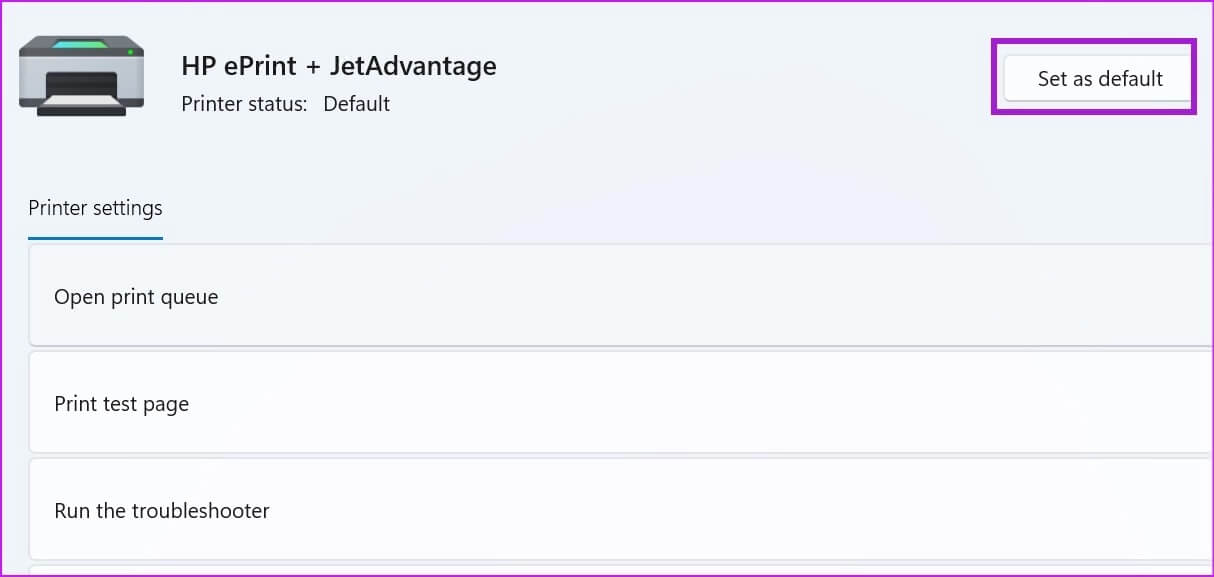
Åpne Outlook og prøv å skrive ut et vedlegg på nytt.
3. Tilbakestill maskinvaretilkoblingen
Før du skriver ut et dokument fra Outlook, bør du dobbeltsjekke den fysiske tilkoblingen. Du kan også koble skriveren fra datamaskinen og koble den til igjen.
4. Lagre og skriv ut dokumentet fra filbehandlingen
Hvis Outlook fortsatt har problemer med å skrive ut et vedlegg, kan du lagre dokumentet lokalt på datamaskinen og skrive det ut.
Trinn 1: åpen Outlook-appen Og finn en e-post du vil skrive ut.
Trinn 2: Velg en pil ned ved siden av PDF -fil og klikk Lagre som fra rullegardinmenyen.
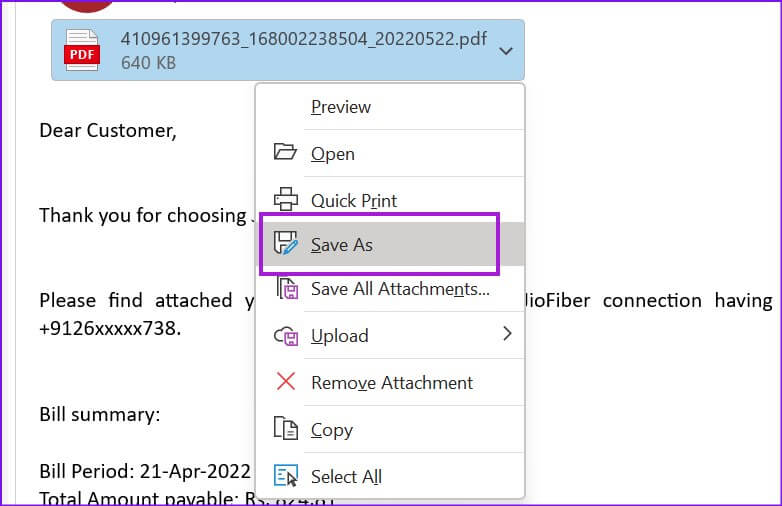
Steg 3: avstand Lagre dokument Åpne på ønsket sted Filbehandlingsprogram og søk etter dokumentet.
Trinn 4: Åpne dokumentet i Microsoft Edge -nettleser (Fordi det er standardapplikasjonen for å åpne PDF-filer) og klikk utskriftsikon ovenfor.
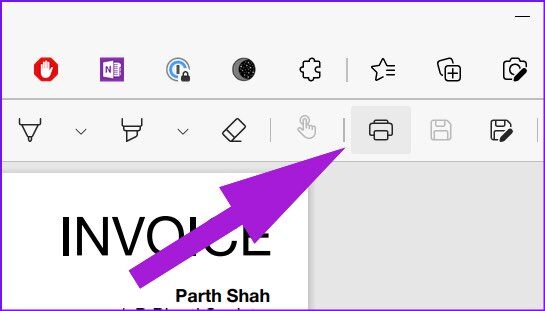
Trinn 5: Lokaliser standard skriver og trykk på Skriv ut-knapp.
5. Slå på og fikser skriveren
Hvis utskriftsfunksjonen mislykkes, må du kjøre feilsøkingsprogrammet for utskrift på datamaskinen.
Trinn 1: åpen Windows Innstillinger-menyen og velg systemet fra venstre sidefelt.
Trinn 2: Lokaliser finne feilene og løse det og åpne Andre feilsøkere og rettelser.
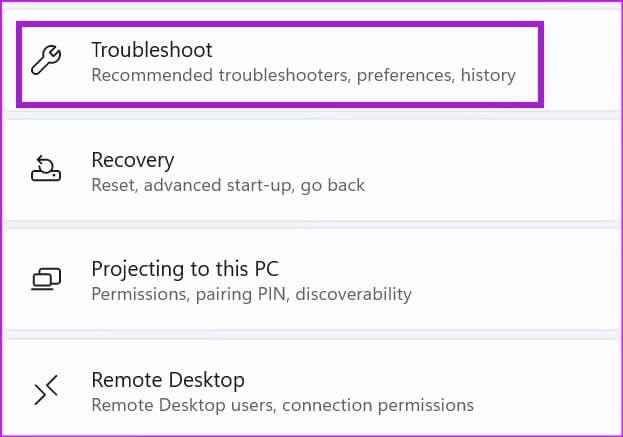
Steg 3: Slå på Feilsøking for skriver la Windows løser problemet På raskeste tid.
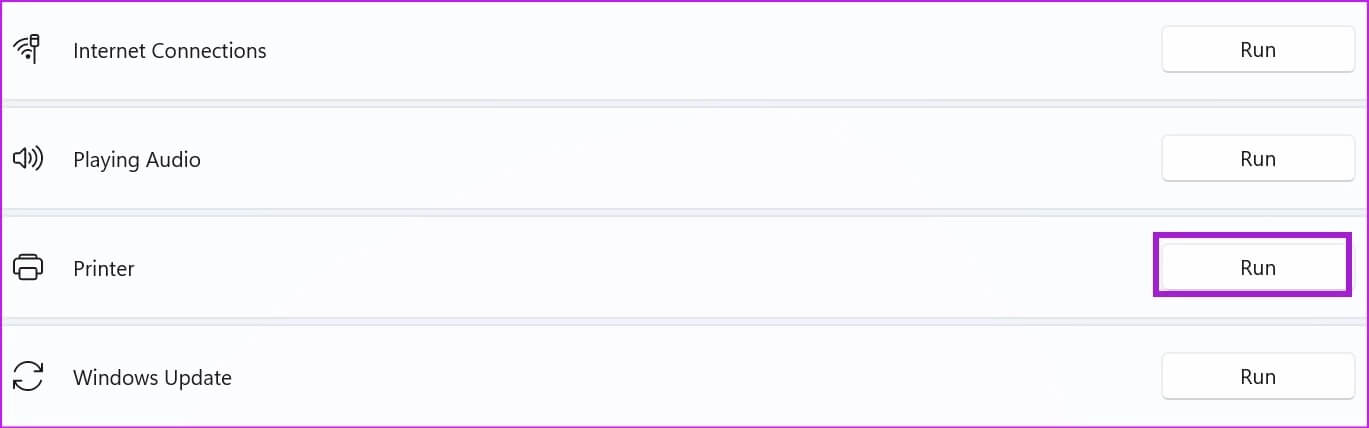
åpen Outlook-appen igjen og prøv å skrive ut et dokument.
6. Oppdater Outlook-appen
Når du arbeider med et eldre Outlook-program bygget på datamaskinen din, kan du oppleve problemer med utskrift og andre funksjoner. Det er på tide å oppdatere Outlook til den nyeste versjonen.
Trinn 1: åpen Outlook og velg en fil ovenfor.
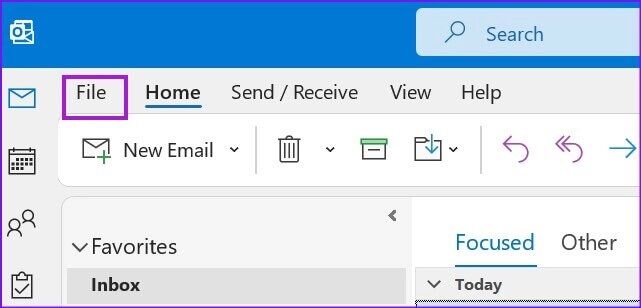
Trinn 2: Lokaliser Office-konto fra venstre sidefelt.
Steg 3: Utvide Liste over oppdateringsalternativer.
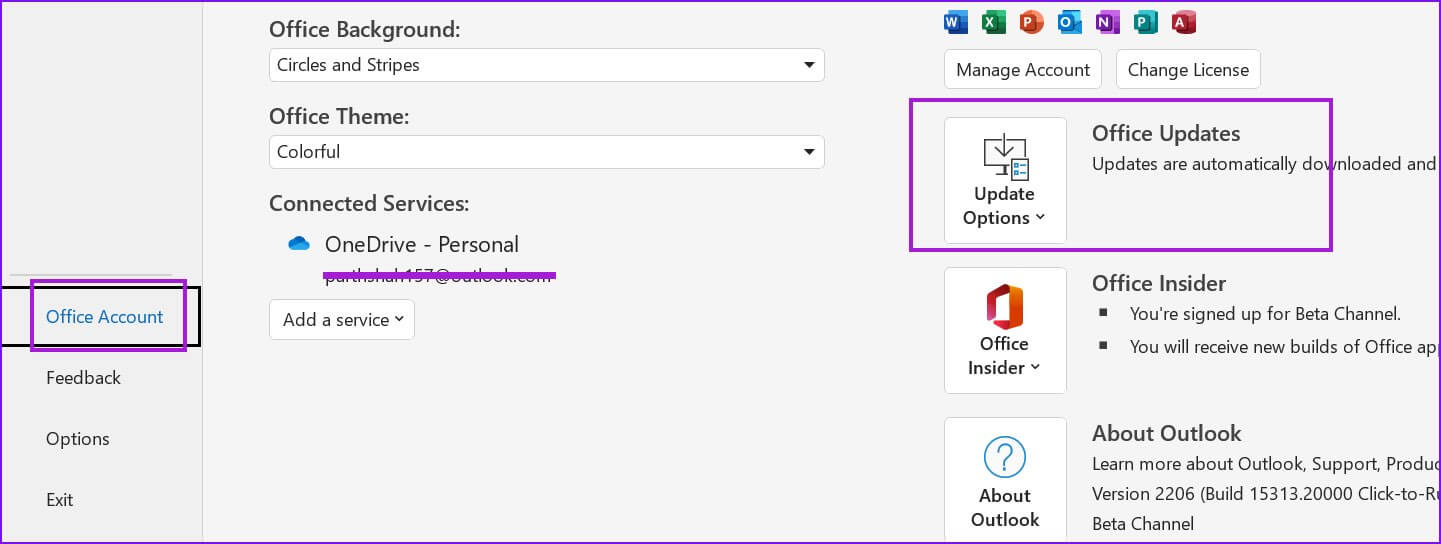
Trinn 4: Lokaliser Oppdater nå -Du har det bra.
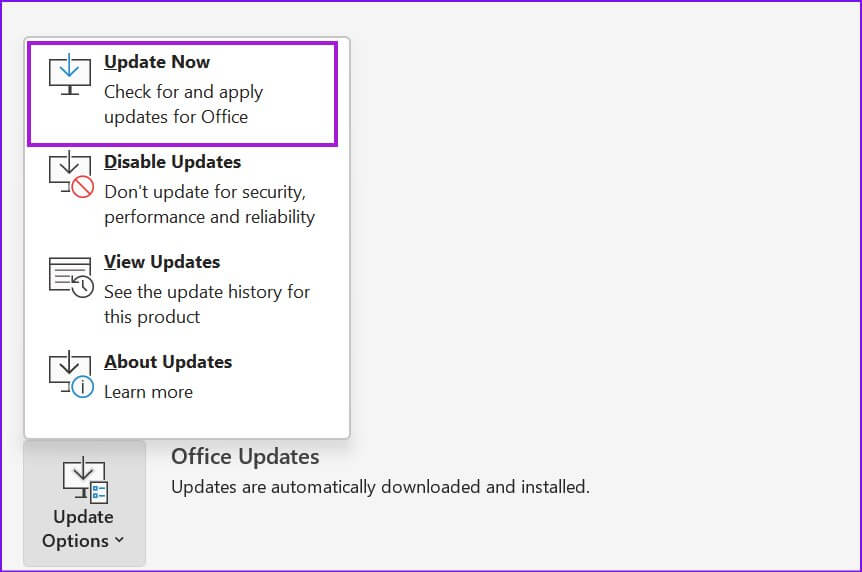
7. Avinstaller skriverdriverne
Noen ganger kan det føre Korrupte eller utdaterte skriverdrivere til forekomsten av slike problemer. Du kan installere skriverdriverne på nytt og prøve lykken igjen.
Trinn 1: Høyreklikk på Windows -nøkkel og åpne Enhetsbehandling-menyen.

Trinn 2: Rull ned og utvid utskriftskø.
Steg 3: Høyreklikk skriver og velg Avinstaller enheten من kontekstmenyen.
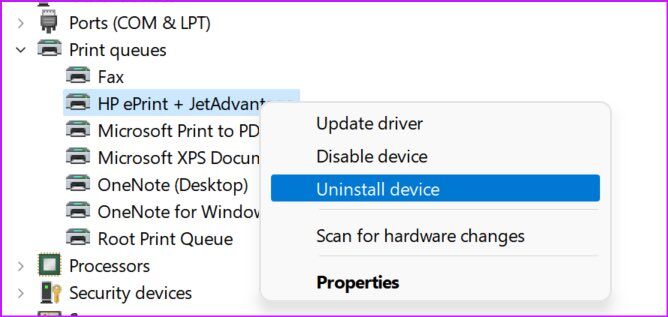
Bekreft avgjørelsen din ogStart datamaskinen på nytt.
8. Bruk Outlook WEB
Hvis ingen av triksene fungerer for deg, kan du droppe Outlook for Windows og velge nettversjonen for å skrive ut vedlegg.
Trinn 1: besøk Outlook på nettet og logg på med kontoopplysningene dine.
Trinn 2: åpen en e-post og forhåndsvise et dokument.
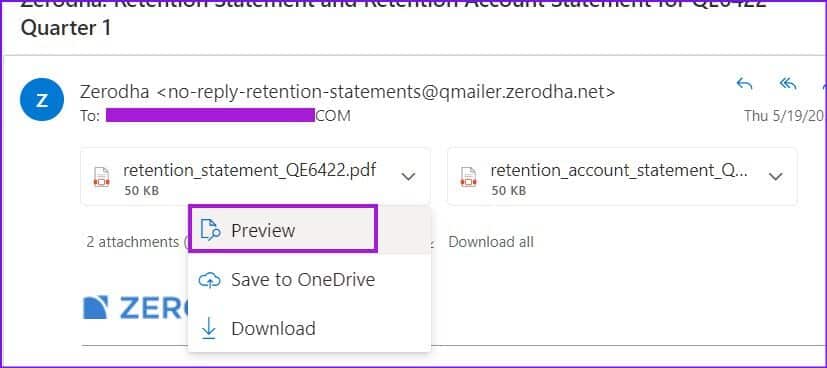
Steg 3: Lokaliser Skrive ut øverst, og nettleseren åpnes en annen fane Ved å se dokumentet...
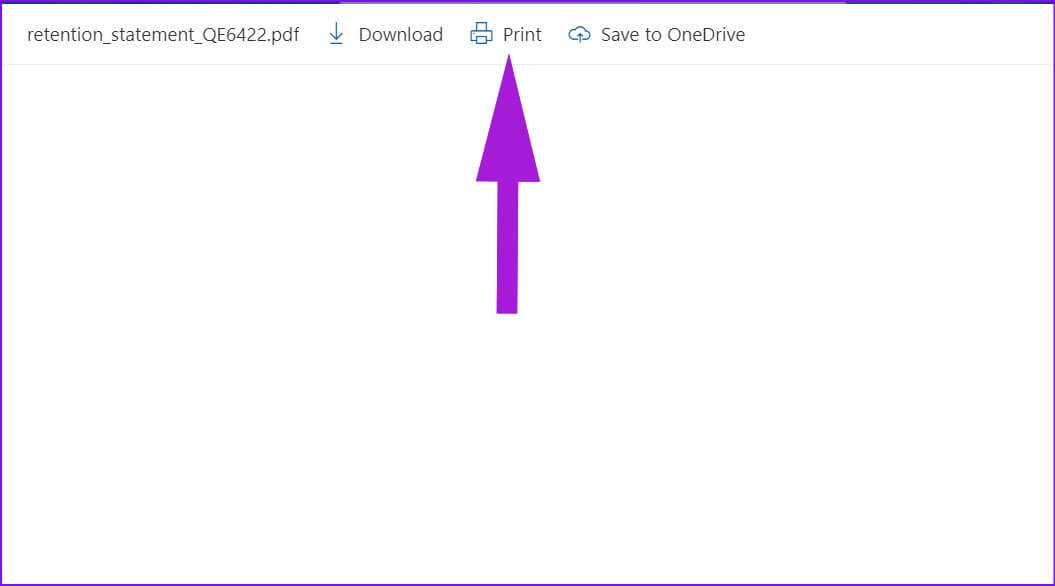
Lokaliser din standardskriver og skriv ut filen.
Skriv ut e-postvedlegg mens du er på farten
Mens Microsoft jobber med en helt ny Outlook-app for Windows, er utviklingen av appen langt fra over. Du kan bruke trinnene ovenfor for å fikse at Outlook ikke svarer når du prøver å skrive ut.